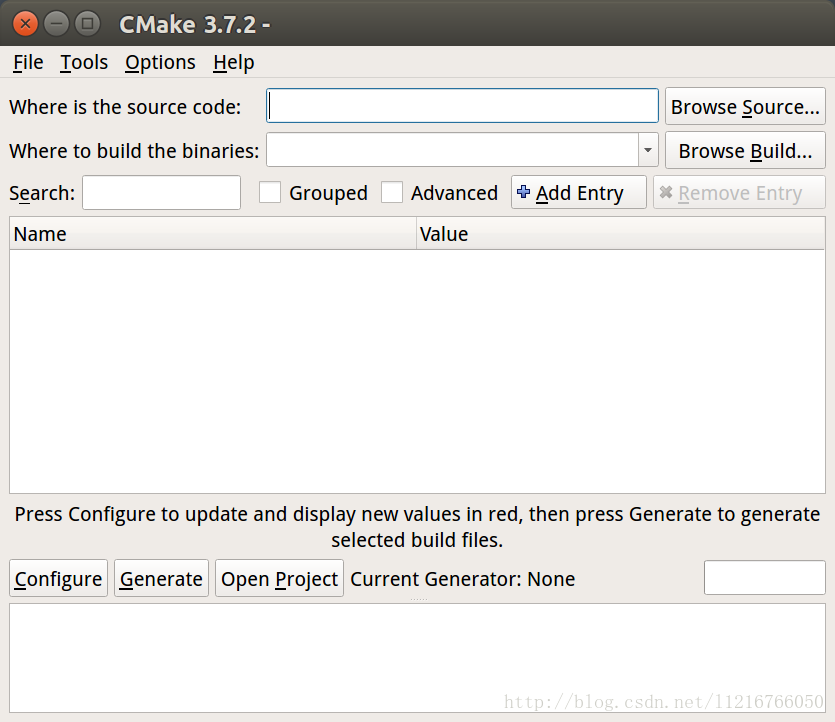
首先我们到官网下载最新的cmake二进制安装包
https://cmake.org/files/
这里,我下载的是比较新的cmake-3.8.2-Linux-x86_64.tar.gz
解压安装包将压缩包的文件提取到比较合适的位置后,就是配置环境变量了,这一点最关键,因为本身官方的二进制包不需要我们手动去编译安装了,解压即安装。
配置环境变量打开.bashrc文件进行配置
gedit ~/.bashrc在末尾添加如下的内容
export PATH=/home/liuqiang/cmake-3.8.2-Linux-x86_64/bin:$PATH接着在终端source一下.bashrc文件
source ~/.bashrc安装完毕之后,进行测试:
cmake --version输出结果为:
lq@lq-Vulcan-JINGANG-GTSeries:~$ cmake --versioncmake version 3.8.2CMake suite maintained and supported by Kitware (kitware.com/cmake).按下Ctrl +Alt + T打开终端,输入:
cmake --version输出结果为:
lq@lq-Vulcan-JINGANG-GTSeries:~$ cmake --versioncmake version 3.8.2CMake suite maintained and supported by Kitware (kitware.com/cmake).输入:
cmake-gui输出结果为:
至此,CMake在Ubuntu16.04上的安装就结束了。
总结CMake的安装方法总体上有4种
第一种:
第二种:在第一种的基础上升级cmake,不过这种方法也只能升级到cmake-3.2.2版本
sudo apt-get install software-properties-commonsudo add-apt-repository ppa:george-edison55/cmake-3.xsudo apt-get update第三种:到官网下载源码包 cmake-3.8.2.tar.gz
解压
| 欢迎光临 黑马程序员技术交流社区 (http://bbs.itheima.com/) | 黑马程序员IT技术论坛 X3.2 |